Προγραμματίστε την επιτάχυνση της εγγραφής δεδομένων στη μονάδα flash USB. Αντιγράψτε αργά τα αρχεία στη μονάδα flash USB: τι πρέπει να κάνετε;
Πώς να λύσετε το πρόβλημα της αργής αντιγραφής δεδομένων σε μια μονάδα flash USB;
Εξετάστε τις κοινές αιτίες αυτού του προβλήματος και μιλήστε για τρόπους επίλυσης αυτού του προβλήματος.
1. Δίσκος flash performance
Εάν ο υπολογιστής είναι ΟΚ, ο ένοχος της αργής διαδικασίας μεταφοράς αρχείων στη μονάδα flash USB, αντίστοιχα, είναι ο τελευταίος. Ο προϋπολογισμός αναβοσβήνει, κατά κανόνα, δεν μπορεί να καυχηθεί εντυπωσιακή ταχύτητα καταγραφής δεδομένων. Και η ταχύτητα των 5-7 MB / s με τη διεπαφή Σύνδεση USB 2.0 για τέτοια μπορεί να είναι ένα κοινό φαινόμενο. Ελέγξτε την ταχύτητα εγγραφής δεδομένων Οι μονάδες flash μπορούν να χρησιμοποιούν προγράμματα που βασίζονται στα Windows για να ελέγξουν την ταχύτητα σκληρούς δίσκους, ειδικότερα μέσω του δημοφιλούς CrystalDiskMark. Περισσότερο από την ταχύτητα που δοκιμάζει τα flash drives, δεν πρέπει να περιμένετε από αυτήν στην πράξη.
2. Θύρες USB στον υπολογιστή
Αποκτώνται για ταχύτερη καταγραφή δεδομένων Το USB 3.0 stick θα λειτουργεί ακριβώς όπως μια μονάδα flash USB 2.0, αν μόνο αυτή η διεπαφή υποστηρίζεται από έναν υπολογιστή και το USB 3.0 δεν είναι. Η μονάδα flash θα περιορίσει την ταχύτητα της θύρας. Προκειμένου να επιτευχθεί η απόδοση της διασύνδεσης USB 3.0 κατά την αντιγραφή δεδομένων, πρέπει να είναι εξοπλισμένες με θύρες USB στον υπολογιστή. Το ίδιο ισχύει και για την περίπτωση όταν Συσκευή αποθήκευσης USB 3.0 ή 2.0 είναι συνδεδεμένο με Θύρα USB 1.0. Το γεγονός ότι η μονάδα flash USB είναι συνδεδεμένη στη θύρα USB 1.0 χαμηλής ταχύτητας, τα Windows, κατά κανόνα, ειδοποιεί αμέσως με ειδοποίηση συστήματος: αυτή η συσκευή μπορεί να λειτουργήσει γρηγορότερα εάν συνδεθεί στη θύρα USB 2.0.
Αν τα δεδομένα αντιγραφούν αργά σε μια μονάδα flash USB που είναι συνδεδεμένη στη θύρα USB στο μπροστινό μέρος της θήκης του υπολογιστή, μπορείτε να δοκιμάσετε την ταχύτητά της όταν συνδέεστε στις θύρες USB της μητρικής πλακέτας στο πίσω μέρος της θήκης. Μπορεί να είναι το μπροστινό πλαίσιο του περιβλήματος Θύρες USB 2.0 ή 1.0, ενώ οι θύρες μητρικής κάρτας παρέχουν διεπαφές USB 3.0 ή 2.0.
Όπως οι θύρες USB, περιορίζοντας τις δυνατότητές τους, η ταχύτητα εγγραφής δεδομένων, για να μειώσετε την ταχύτητα αντιγραφής αρχείων, μπορεί να επεκτείνει το USB. Εάν το καλώδιο προέκτασης USB παρέχει διασύνδεση USB 2.0, θα περιορίσει την ταχύτητα της διεπαφής USB 3.0 USB flash drive και της θύρας USB του υπολογιστή με το περιοριστικό εύρος ζώνης.
3. Αδύναμο υλικό υπολογιστή
Σε μοντέλα υπολογιστών παλαιότερων ή χαμηλού κόστους, η αργή καταγραφή δεδομένων σε μια μονάδα flash USB μπορεί να οφείλεται σε αδύναμη γέμιση υλικών, ιδίως σε μικρούς όγκους rAM ή αργό σκληρό δίσκο. Στην περίπτωση αυτή, μόνο η αναβάθμιση του υπολογιστή θα σας βοηθήσει.
4. Οδηγοί
Η αργή αντιγραφή δεδομένων στη μονάδα flash USB ενδέχεται να οφείλεται σε εσφαλμένα εγκατεστημένα προγράμματα οδήγησης USB. Σε αυτήν την περίπτωση, μπορείτε είτε να ενημερώσετε τα προγράμματα οδήγησης της μητρικής πλακέτας είτε να εγκαταστήσετε ξανά τα προγράμματα οδήγησης USB-controller. Η ενημέρωση των προγραμμάτων οδήγησης της μητρικής πλακέτας μπορεί να γίνει με μη αυτόματο τρόπο, με τη λήψη των απαραίτητων εγκαταστάσεων από την επίσημη τοποθεσία της μητρικής πλακέτας ή του φορητού υπολογιστή ή μπορείτε να αναθέσετε αυτήν την εργασία σε ειδικά προγράμματα - τους διαχειριστές εγκατάστασης του προγράμματος οδήγησης. Μεταξύ αυτών: το DriverMax, το Auslogics Driver Updater, το SlimDrivers, το Advanced Driver Updater, κ.λπ.
Για να εγκαταστήσετε ξανά τους οδηγούς USB-ελεγκτή, ανοίξτε τον αποστολέα Συσκευές Windows, ανοίξτε τον κλάδο "Ελεγκτές USB" και χρησιμοποιήστε την επιλογή "Διαγραφή" στο μενού περιβάλλοντος Κάθε μία από τις συσκευές της λίστας διαγράφεται από το πρόγραμμα οδήγησης.

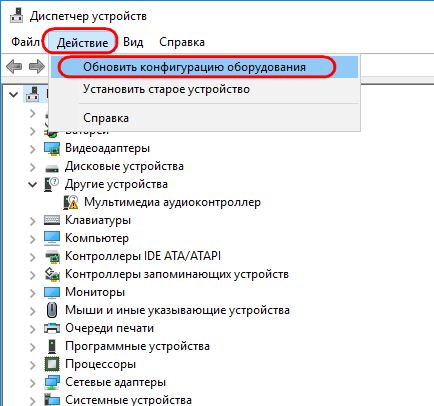
Τα προγράμματα οδήγησης ελεγκτή USB εγκαθίστανται αυτόματα.
5. Ρυθμίσεις του BIOS
Σε ορισμένες περιπτώσεις, η αργή ταχύτητα εγγραφής δεδομένων στη μονάδα flash USB μπορεί να οφείλεται στον περιορισμό της ταχύτητας των θυρών USB στις ρυθμίσεις του BIOS. Ένας τέτοιος περιορισμός πρέπει να αναζητηθεί, συνήθως στο προηγμένο τμήμα Ρυθμίσεις BIOS Προηγμένη. Εάν η παράμετρος "Λειτουργία ελεγκτή USB 2.0" έχει οριστεί σε "Χαμηλή ταχύτητα", πρέπει να αλλάξετε σε "Υψηλή ταχύτητα".
6. Πώς να επιταχύνετε την εγγραφή δεδομένων στη μονάδα flash USB με λογισμικό
Αν η αιτία του προβλήματος έγκειται στην ταχύτητα εγγραφής χαμηλής ταχύτητας του δίσκου flash, δυστυχώς, δεν θα είναι δυνατή η σημαντική επιτάχυνση της διαδικασίας αντιγραφής αρχείων σε αυτήν. Ακόμα κι αν έχουμε έναν παραγωγικό υπολογιστή. Με λογισμικό η ταχύτητα εγγραφής αρχείων μπορεί να αυξηθεί μόνο ελαφρώς.
Εάν πρέπει να αντιγράψετε πολλά μικρά αρχεία σε μια μονάδα flash USB, θα πρέπει να συγχωνευθούν σε ένα αρχείο αρχειοθέτησης. Και να τοποθετηθεί στη μονάδα flash είναι ήδη αυτό το αρχείο αρχειοθέτησης. Ένα μεγάλο αρχείο θα αντιγραφεί ταχύτερα από τη μάζα των μικρών αρχείων. Παρεμπιπτόντως, κατά την αντιγραφή μικρών αρχείων, ακόμη και οι παραγωγικοί δίσκοι USB μπορούν να "χαλαρώσουν".
Ελαφρώς επιταχύνει τη μεταφορά αρχείων στη μονάδα flash USB μπορεί να χρησιμοποιεί ειδικά προγράμματα που κερδίζουν από τα κανονικά μέσα αντιγραφής των Windows κάποια μερίδα της παραγωγικότητας λόγω των δικών της αλγορίθμων για την αντιγραφή δεδομένων. Ένα τέτοιο είναι το WinMend File Copy, το οποίο μπορείτε να το κατεβάσετε δωρεάν από το site των δημιουργών του www.winmend.com/file-copy.

Το WinMend File Copy έχει διεπαφή ρωσικής γλώσσας, υποστηρίζει την αντιγραφή παρτίδων αρχείων, τις ρυθμίσεις του buffer, καθώς και την επανάληψη της μεταφοράς δεδομένων από τη θέση του χάσματος.
Μέχρι σήμερα, το φλας είναι το πιο δημοφιλές, το οποίο χρησιμοποιεί σχεδόν όλοι οι επιχειρηματίες, καθώς και η σύγχρονη γενιά νέων. Όλοι όσοι έχουν την παραμικρή σχέση με την τεχνολογία των υπολογιστών, εκτιμούσαν την ευκολία και την πρακτικότητα μιας μονάδας flash σε σύγκριση με άλλες συσκευές αποθήκευσης. Δεν είναι περίεργο ότι οι ερωτήσεις σχετικά με τη δυσλειτουργία ή την εσφαλμένη δουλειά του βρίσκονται όλο και περισσότερο στο World Wide Web.
Υπάρχουν διάφορες επιλογές για τον τρόπο αύξησης της ταχύτητας αντιγραφής δεδομένων σε μια μονάδα flash USB.
Σε αυτό το άρθρο, θα σας δείξουμε πώς να αυξήσετε την ταχύτητα μεταφοράς δεδομένων σε μια μονάδα flash USB από ένα σύστημα υπολογιστή, καθώς η αργή ταχύτητα αντιγραφής δεδομένων σε εξωτερικό μέσο είναι αρκετά ενοχλητική και χτυπά από το χρονοδιάγραμμα.
Μεταφέρετε τις απαιτούμενες πληροφορίες από μια μονάδα τεχνολογίας υπολογιστών σε μια άλλη - αυτό είναι ένα από τα καθημερινά καθήκοντα των επιχειρηματιών. Και αν τα νέα πρόσφατα αγορασμένα μέσα ενημέρωσης λειτουργούν σχεδόν πάντα σωστά, τότε η συσκευή, η οποία έχει ήδη μια αξιοπρεπή ζωή, δημιουργεί τελικά πρόβλημα για τον ιδιοκτήτη της.
Οι λόγοι αυτού του φαινομένου μπορεί να είναι διαφορετικής προέλευσης. Εάν η μονάδα δίσκου flash άρχισε να λειτουργεί αργά κατά τη διάρκεια της λειτουργίας της, τότε η πηγή του προβλήματος θα πρέπει να αναζητηθεί είτε στον ίδιο τον οδηγό είτε στις ρυθμίσεις του υπολογιστή.

Οι πιο συχνές και ευρέως διαδεδομένοι παράγοντες που επηρεάζουν την ταχύτητα μεταφοράς δεδομένων είναι:
- ασυνέπεια των συστημάτων αρχείων υπολογιστών και μονάδων δίσκου.
- εσφαλμένες ρυθμίσεις του BIOS στον υπολογιστή.
- λανθασμένη λειτουργία της θύρας USB.
- φθορά τσιπ μονάδων δίσκου λάμψης?
- διαφορετικά πρότυπα των καναλιών σύνδεσης του οδηγού και του υπολογιστή.
- λοίμωξη από ιό υπολογιστή ή κάρτας flash.
Αν το χαμηλή ταχύτητα η μεταφορά δεδομένων οφείλεται στην υποβάθμιση της κάρτας flash ή μάλλον στις μάρκες της, τότε οι περαιτέρω συστάσεις πρακτικά δεν θα επηρεάσουν την ποιότητα της συσκευής. Ο πιο σίγουρος τρόπος για να διορθώσετε το πρόβλημα είναι να αντικαταστήσετε τη μονάδα δίσκου με μια νέα μονάδα flash USB καλή ποιότητα. Φτηνές αποθήκευση οι άγνωστοι κατασκευαστές δεν συνιστώνται να αγοράζουν για μόνιμη και πολύ συχνή χρήση, δεδομένου ότι η διάρκεια ζωής τους υπολογίζεται σε αρκετούς μήνες, γεγονός που συνεπάγεται στο άμεσο μέλλον την ανάγκη αγοράς νέου προϊόντος.
Σε μια κατάσταση όπου η μονάδα flash USB άρχισε να λειτουργεί αργά, αλλά έχει μια αξιοπρεπή ποιότητα και μια σύντομη διάρκεια ζωής, αξίζει να προσπαθήσουμε να βελτιώσουμε την απόδοσή της σύμφωνα με περαιτέρω συστάσεις. Ας εξετάσουμε λεπτομερώς πώς να αυξήσετε την ταχύτητα της μονάδας flash, χρησιμοποιώντας τους στοιχειώδεις τρόπους ρύθμισης της μονάδας δίσκου και του υπολογιστή.
Επιλογές βελτιστοποίησης της ταχύτητας μεταφοράς δεδομένων στη μονάδα flash USB
Κατά τη λειτουργία της μονάδας, μερικές φορές ο χρήστης παρατηρεί ότι οι συνήθεις αρχεία είναι πολύ μεγάλο όγκο, η οποία στο παρελθόν θα μπορούσαν να θέσουν εκτός λειτουργίας τον υπολογιστή για μερικά δευτερόλεπτα, άρχισε να αναμασούν πολύ περισσότερο. Η αύξηση του χρόνου μεταφοράς δεδομένων προκαλεί πολλές ενοχλήσεις στον καταναλωτή. Υπάρχουν αρκετές δημόσιες μέθοδοι που μπορεί να χρησιμοποιήσει οποιοδήποτε άτομο χωρίς εξωτερική βοήθεια για τη βελτιστοποίηση της λειτουργικότητας μιας μονάδας flash.
Ελέγξτε για ιούς και επιλέξτε το σωστό σύστημα αρχείων δίσκου
Εάν τα αρχεία μεταφέρονται αργά στη μονάδα flash USB, το πρώτο πράγμα που πρέπει να ελέγξετε είναι η παρουσία ιών σε αυτό ή σε υπολογιστή. Συχνά δημιουργούν προβλήματα αυτού του είδους.

Για να επιλύσετε αυτό το ζήτημα θα πρέπει να διαμορφώσετε τη μονάδα δίσκου μετά από την αποθήκευση όλων των σημαντικών υλικών που περιέχονται σε αυτό, καθώς μετά τη διαδικασία, θα καταστραφούν και θα τα αποκαταστήσει αδύνατη. Επίσης, παράλληλα, είναι απαραίτητο να ελέγξετε τον υπολογιστή για την παρουσία ιών μέσω της χρήσης προγραμμάτων προστασίας από ιούς.
Επιπλέον, η απόδοση του εξωτερικού χώρου αποθήκευσης μπορεί να επηρεαστεί από την επιλογή του συστήματος αρχείων. Η καλύτερη επιλογή για τα Windows είναι το σύστημα αρχείων NTFS, το οποίο θεωρείται η ταχύτερη διαμόρφωση. Εάν ο χρήστης έχει έναν υπολογιστή με Linux, τότε πρακτική μορφή μια μονάδα flash USB σε σύστημα FAT32 που είναι σε καλύτερη θέση να συνεργαστεί με αυτό το λειτουργικό σύστημα.
Για να διαμορφώσετε τη μονάδα δίσκου, θα πρέπει πρώτα να συγχρονιστούν με έναν υπολογιστή, πηγαίνετε στο «My Computer», πατήστε το δεξί πλήκτρο του ποντικιού πάνω στο όνομα της μονάδας δίσκου USB και επιλέξτε από το drop down μενού «Μορφή». Στο παράθυρο που ανοίγει, αξίζει να το επιλέξετε σύστημα αρχείωνπου αντιστοιχεί στο λειτουργικό σύστημα του υπολογιστή σας και κάντε κλικ στο κουμπί "Έναρξη". Αφού ολοκληρωθεί η μορφοποίηση, η μονάδα USB flash μπορεί να χρησιμοποιηθεί σε κανονική λειτουργία, η απόδοση της θα βελτιωθεί σημαντικά.
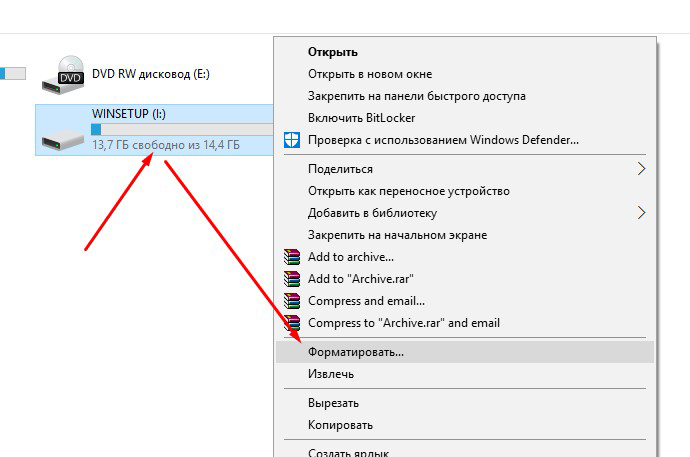
Ρύθμιση μονάδας USB
Συχνά ο λόγος που η μονάδα flash είναι αργή να λειτουργήσει είναι λανθασμένη διαμόρφωση παραμέτρων του. Τις περισσότερες φορές, από προεπιλογή, η μονάδα flash λειτουργεί στη λειτουργία "Quick Delete", η οποία επιτρέπει στον χρήστη να μην ενδιαφέρεται για την ασφαλή αφαίρεση της μονάδας flash, αλλά παράλληλα μειώνει την ταχύτητα λειτουργίας της.
Εξετάστε πώς να αυξήσετε την ταχύτητα αντιγραφής αρχείων στη μονάδα flash USB, αλλάζοντας τα τεχνικά χαρακτηριστικά του λογισμικού της μονάδας δίσκου. Για να το κάνετε αυτό, μεταβείτε στις "Συσκευές δίσκου" μέσω του "Device Manager" και επιλέξτε τη μονάδα flash κάνοντας κλικ στο όνομά της δύο φορές με το αριστερό πλήκτρο του ποντικιού. Στο ανοικτό παράθυρο, θα πρέπει να επιλέξετε την καρτέλα "Πολιτική", να ενεργοποιήσετε την επιλογή "Βέλτιστη απόδοση" και να αποθηκεύσετε τις αλλαγές. Μια τέτοια διαδικασία θα αυξήσει σημαντικά την ταχύτητα αντιγραφής αρχείων, αλλά να θυμάστε ότι μετά την αλλαγή των ρυθμίσεων, κάθε φορά πριν αφαιρέσετε τη συσκευή από τον υπολογιστή, θα χρειαστεί να χρησιμοποιήσετε τη λειτουργία " Αφαιρέστε με ασφάλεια συσκευή ". Η παραβίαση αυτού του κανόνα μπορεί να οδηγήσει σε απώλεια δεδομένων που έχουν καταγραφεί στη μονάδα δίσκου, λόγω ακατάλληλου τερματισμού λειτουργίας.
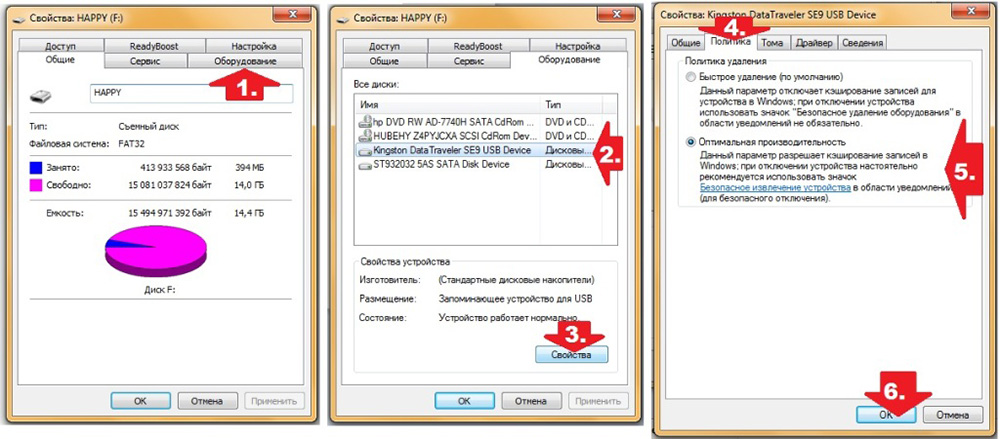
Αλλαγή ρυθμίσεων του BIOS
Πολύ συχνά, ο λόγος για τον αργό ρυθμό μεταφοράς δεδομένων από τον υπολογιστή στη μονάδα flash USB είναι οι ξεπερασμένες ρυθμίσεις του BIOS. Το γεγονός είναι ότι στο BIOS που εγκαταστάθηκε προηγουμένως από προεπιλογή Legacy USB Support, το οποίο επέτρεψε να συγχρονίσετε τον υπολογιστή με μονάδες flash του παλιού δείγματος. Για σήμερα, για την πλειοψηφία των σύγχρονων μονάδων δίσκου, δεν είναι υποχρεωτική και η αποσύνδεσή της θα επηρεάσει την ταχύτητα λειτουργίας εξωτερική μνήμη στη θετική πλευρά.
Για να αλλάξετε τις ρυθμίσεις, μεταβείτε στο μενού του BIOS πατώντας το πλήκτρο F12 ή Delete όταν αρχικά εκκινήσετε τον υπολογιστή. Στο ονομαζόμενο μενού, θα πρέπει να βρείτε το στοιχείο Προχωρημένο, στο επόμενο παράθυρο που εμφανίζεται, επιλέξτε την επιλογή Legacy USB Support και απενεργοποιήστε την. Μετά από αυτό, πρέπει να πατήσετε το πλήκτρο F10 για να αποθηκεύσετε τις αλλαγές και να επανεκκινήσετε τον υπολογιστή.
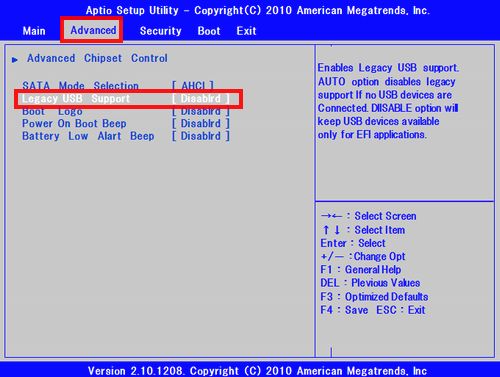
Θα πρέπει να σημειωθεί ότι μετά την απενεργοποίηση της επιλογής Υποστήριξη USB Legacy, οι συσκευές USB που έχουν ξεπερασμένες τεχνικές παραμέτρους μπορεί να σταματήσουν να συγχρονίζονται με τον υπολογιστή. Επομένως, εάν είναι διαθέσιμα, πρέπει είτε να εγκαταλείψουμε μια τέτοια μέθοδο αύξησης της λειτουργικότητας της μονάδας flash USB ή να φροντίσουμε να αγοράσουμε εκ των προτέρων τις απαιτούμενες συσκευές ενός νέου μοντέλου.
- Αγοράστε flash drives μόνο γνωστούς κατασκευαστές, οι οποίοι εξασφαλίζουν τη μεγάλη διάρκεια λειτουργίας τους. Μόνο προϊόντα υψηλής ποιότητας μπορούν να εξασφαλίσουν την ασφάλεια σημαντικών υλικών.
- Ελέγξτε τη θύρα της μονάδας δίσκου και του υπολογιστή. Οι υπολογιστές παλαιού τύπου είναι εξοπλισμένοι με θύρες 1.1 που έχουν χαμηλό επίπεδο απόδοση. Σε αυτήν την περίπτωση, μπορείτε να αυξήσετε την ταχύτητα λήψης μόνο αναβαθμίζοντας τον υπολογιστή.
- Μην χρησιμοποιείτε καλώδια επέκτασης USB χαμηλής ποιότητας για τη σύνδεση της μονάδας flash USB. Η ποιότητα και το μήκος τους μπορούν να επηρεάσουν σημαντικά τη λειτουργία συσκευών που συνδέονται με τη βοήθειά τους.
Ας συνοψίσουμε
Το ζήτημα του πώς να αυξήσει την ταχύτητα αντιγραφής αρχείων σε μια μονάδα flash USB ενδιαφέρει τους περισσότερους χρήστες υπολογιστών που εκτιμούν το χρόνο τους και δεν θέλουν να περιμένουν επ 'αόριστον ενώ τα απαραίτητα υλικά μεταφορτώνονται από τον υπολογιστή σε εξωτερική μονάδα δίσκου.
Μεταφορά δεδομένων από σκληρό δίσκο υπολογιστή σε εξωτερικό αποθηκευτικό χώρο και αντίστροφα - ίσως είναι ένα από τα πιο συνηθισμένα καθήκοντα που εκτελεί τακτικά κάθε χρήστης υπολογιστή. Φωτογραφίες, βίντεο, μουσική, έγγραφα, αντιγράφων ασφαλείας τα δεδομένα και άλλα σημαντικά αρχεία - όλα αυτά σχεδόν κάθε μέρα αντίγραφο εμπρός και πίσω, μερικές φορές ακόμη και πολλές φορές την ημέρα.
Είμαι βέβαιος ότι ο καθένας από εσάς γνωρίζει από πρώτο χέρι πόσο άσχημα ενοχλεί το χαμηλό ποσοστό μεταφοράς δεδομένων. Κανείς από εσάς δεν θα είναι ευτυχής να δούμε πώς αντιγράφονται μερικά gigabytes των πληροφοριών μέσα σε 10 λεπτά και είστε κάπου αργά. Για τη χαρά μας, υπάρχουν πολλά απλούς τρόπους αυξήστε την ταχύτητα μετάδοσης.
Ενεργοποιήστε την πολιτική "Βέλτιστης απόδοσης" για τη μονάδα USB
Για όλες τις συσκευές αποθήκευσης USB λειτουργικό σύστημα Τα Windows χρησιμοποιούν την πολιτική "Γρήγορη διαγραφή" από προεπιλογή. Σε αυτήν τη λειτουργία, η προσωρινή αποθήκευση των εγγραφών είναι απενεργοποιημένη, γεγονός που επιβραδύνει το ρυθμό μεταφοράς δεδομένων, αλλά σας επιτρέπει να εξάγετε τη συσκευή χωρίς να χρησιμοποιήσετε τη λειτουργία "Ασφαλής κατάργηση υλικού".
Για να ενεργοποιήσετε την πολιτική "Καλύτερης απόδοσης", ανοίξτε το "Device Manager", αναπτύξτε το δέντρο "Συσκευές δίσκου" σε αυτό και στη συνέχεια βρείτε τη μονάδα USB (πρέπει να συνδεθεί στον υπολογιστή). Τώρα κάντε διπλό κλικ σε αυτό με το αριστερό πλήκτρο του ποντικιού και στο εμφανιζόμενο παράθυρο πηγαίνετε στην καρτέλα "Πολιτική". Στη συνέχεια, επιλέξτε την επιλογή Βέλτιστη απόδοση και, στη συνέχεια, κάντε κλικ στο κουμπί OK.

Θυμηθείτε, εάν ενεργοποιήσετε αυτήν την πολιτική, κάθε φορά που αποσυνδέετε τη μονάδα USB από τον υπολογιστή, πρέπει να χρησιμοποιήσετε τη λειτουργία "Ασφαλής κατάργηση υλικού". Εάν δεν το κάνετε, μπορεί να προκληθεί απώλεια δεδομένων. Για να καταστεί ευκολότερη αυτή η διαδικασία, μπορείτε να δημιουργήσετε μια συντόμευση στην επιφάνεια εργασίας που θα σας επιτρέψει να ανοίξετε αμέσως το μενού "Ασφαλής κατάργηση υλικού".
Για να το κάνετε αυτό, κάντε κλικ στο κουμπί Κάντε δεξί κλικ ποντίκι στην επιφάνεια εργασίας σας και να δημιουργήσετε νέα ετικέτα, και ως θέση του αντικειμένου, καθορίστε την ακόλουθη γραμμή:
% windir% \\ System32 \\ control.exe hotplug.dll
Αλλάξτε το σύστημα αρχείων
Το σύστημα αρχείων που χρησιμοποιείται για τη μονάδα δίσκου μπορεί επίσης να επηρεάσει την απόδοση.
Εάν έχετε Windows, χρησιμοποιήστε ένα σύστημα αρχείων NTFS για τη μονάδα σας με μέγεθος μονάδας διανομής 64 kb. Αυτή είναι η ταχύτερη διαμόρφωση για έναν σύγχρονο υπολογιστή με Windows. Εάν η μονάδα USB χρησιμοποιείται σε υπολογιστές με Mac OS X ή Linux, η σωστή επιλογή θα είναι FAT32 με κατανομή μεγέθους μονάδας 64 kb.

Η μορφοποίηση ενός δίσκου από τα Windows είναι εύκολη. Ανοίξτε το παράθυρο Ο Υπολογιστής μου (ή "Αυτός ο υπολογιστής" εάν έχετε Windows 8), κάντε δεξί κλικ στη μονάδα USB στη λίστα συσκευών και επιλέξτε "Format" στο μενού περιβάλλοντος. Γι 'αυτό ανοίγετε ένα μενού στο οποίο μπορείτε να αλλάξετε το σύστημα αρχείων και το μέγεθος της μονάδας διανομής. Επιλέξτε αυτό που χρειάζεστε και κάντε κλικ στο κουμπί "Έναρξη". Θυμηθείτε ότι η μορφοποίηση θα καταστρέψει όλα τα αρχεία που είναι αποθηκευμένα στο δίσκο, οπότε προτού ξεκινήσετε, βεβαιωθείτε ότι τίποτα δεν είναι σημαντικό σε αυτό.
Απενεργοποιήστε τη λειτουργία Legacy στο BIOS
Ένας εξαιρετικά χαμηλός ρυθμός bit μπορεί μερικές φορές να προκληθεί από μια λειτουργία BIOS που ονομάζεται USB Legacy Mode. Αυτή η λειτουργία έχει σχεδιαστεί ώστε να είναι συμβατή με παλαιότερες συσκευές USB που διαφορετικά δεν θα λειτουργούσαν, αλλά και η λειτουργία Legacy USB μπορεί να περιορίσει την ταχύτητα μεταφοράς δεδομένων.
Η διαδικασία απενεργοποίησης της λειτουργίας Legacy θα εξαρτηθεί από τη μητρική πλακέτα, αλλά μπορώ να δώσω κάποιες συστάσεις. Πρώτον, πρέπει να εισαγάγετε το BIOS, το οποίο γίνεται στους περισσότερους υπολογιστές πατώντας το πλήκτρο F12 ή Del όταν ξεκινάτε τον υπολογιστή. Όταν μπείτε στο BIOS, μεταβείτε στην ενότητα "Advanced" (ή "Δίσκοι") και στη συνέχεια βρείτε την επιλογή "Υποστήριξη USB Legacy". Θα είναι είτε απενεργοποιημένη είτε ενεργοποιημένη. Αν είναι ενεργοποιημένη, απενεργοποιήστε την. Στη συνέχεια, αποθηκεύστε τις ρυθμίσεις και επανεκκινήστε τον υπολογιστή. Για περισσότερα λεπτομερείς οδηγίες μπορείτε να επικοινωνήσετε με τον ιστότοπο τεχνικής υποστήριξης της εταιρείας που σας εξέδωσε μητρική πλακέτα.
Σημειώστε ότι η απενεργοποίηση αυτής της επιλογής ενδέχεται να έχει ως αποτέλεσμα ορισμένες παλιότερες συσκευές, όπως τα πληκτρολόγια και τα ποντίκια, να μην λειτουργούν.
Αναβάθμιση σε USB 3.0
Το πιο πρόσφατο πρότυπο USB - USB 3.0 - εμφανίστηκε πριν από αρκετά χρόνια, αλλά πολλοί εξακολουθούν να χρησιμοποιούν συσκευές με διεπαφή 2.0. Ο λόγος για αυτό οφείλεται σε μεγάλο βαθμό στο γεγονός ότι οι μονάδες δίσκου USB 3.0 είναι συνήθως πιο ακριβές και πολλά καταστήματα προσφέρουν μια μεγάλη ποικιλία μονάδων δίσκου με διεπαφή 2.0, επειδή είναι πιο προσβάσιμα και ως εκ τούτου πιο δημοφιλή.

Ωστόσο, η μετάβαση στο USB 3.0 απαιτεί πολύ περισσότερα από την αγορά μιας μονάδας δίσκου με την κατάλληλη διεπαφή. Ένας υπολογιστής πρέπει επίσης να έχει Θύρα USB 3.0. Λίστα μελών επιτραπέζιους υπολογιστές μπορούν να αγοράσουν μια νέα μητρική πλακέτα και οι ιδιοκτήτες φορητών υπολογιστών μπορούν να αναβαθμίσουν χρησιμοποιώντας ExpressCard, ωστόσο, πολλοί φορητοί υπολογιστές δεν υποστηρίζουν αυτό το χαρακτηριστικό, οπότε ίσως να μην έχετε άλλη επιλογή από το να αγοράσετε ένα εντελώς νέο σύστημα.
Αντικαταστήστε τον παλιό δίσκο με ένα νέο
Με την πάροδο του χρόνου, οι μονάδες USB καθίστανται πιο αργές, καθώς οι επαναλαμβανόμενοι κύκλοι ανάγνωσης / εγγραφής έχουν ως αποτέλεσμα τη φθορά των κυψελών μνήμης. Έτσι, αν η μονάδα flash είναι πολύ αργή και οι τυπικές λύσεις δεν βοηθούν, απλά προσπαθήστε να αγοράσετε ένα άλλο.
Αυτό είναι όλο. Ελπίζω ότι όλες αυτές οι συμβουλές θα είναι χρήσιμες για εσάς.
Κανείς δεν θα υποστηρίξει ότι μια μονάδα flash είναι μια πολύ βολική συσκευή. Παίρνει ένα μικρό χώρο, και είναι δυνατόν να φορτώσετε αρκετό χώρο σε αυτό, πολύ περισσότερο από ένα δίσκο. Δυστυχώς, η μεταφόρτωση αρχείων δεν είναι πάντα γρήγορη. Ποιο είναι το πρόβλημα, πώς να επιταχύνετε τη μονάδα flash; Υπάρχουν διάφορες λύσεις. Και μπορεί να μην είναι στη μονάδα δίσκου, αλλά στον υπολογιστή. Και τώρα ας μιλήσουμε για τα πάντα λεπτομερώς.
Πρώτη δράση
Πρώτα απ 'όλα, αξίζει να βεβαιωθείτε ότι όλα τα συστήματα υπολογιστών λειτουργούν καλά. Μερικές φορές υπάρχει ανάγκη επανεγκατάστασης του συστήματος σε περίπτωση δυσλειτουργίας του υπολογιστή. Επίσης, πρέπει να δοθεί ιδιαίτερη προσοχή στην εγκατάσταση προγραμμάτων οδήγησης στη θύρα USB. Μπορούν να τηλεφορτωθούν στο Διαδίκτυο ή να βρεθούν στο Διαδίκτυο. δίσκους εγκατάστασης σε συσκευές που συνδέονται μέσω USB. Τα ταχύτερα προγράμματα οδήγησης είναι εκείνα που καταγράφονται σε δίσκους που κυκλοφόρησαν μετά το 2008. Στην επίσημη ιστοσελίδα της μητρικής σας πλατφόρμας, μπορείτε να ενημερώσετε τον οδηγό, εάν υπάρχει τέτοια ανάγκη.
Δεύτερη δράση
Τώρα ρυθμίσαμε τη μέγιστη ταχύτητα στο BIOS. Πώς να το κάνετε αυτό; Όταν ξεκινάτε αμέσως τον υπολογιστή, πατήστε το πλήκτρο "Del" ή "F10" (F2). Βρίσκουμε "Διαμόρφωση USB", επιλέξτε. Εδώ πρέπει να ενεργοποιήσουμε τον ελεγκτή USB 2.0. Για να το κάνετε αυτό, επιλέξτε "ενεργοποιημένο". Θα έχουμε το στοιχείο - Λειτουργία ελεγκτή USB, πατήστε "enter", ρυθμίσετε HiSpeed ή FullSpeed. Κατά την έξοδο, βεβαιωθείτε ότι έχετε αποθηκεύσει τις ρυθμίσεις (F10 - Esc). Μετά από αυτό, ο υπολογιστής θα επανεκκινήσει. Τώρα η μονάδα flash θα λειτουργεί με τη μέγιστη ταχύτητα.
Τρίτη δράση
Ακόμα πώς να επιταχύνετε τη δουλειά μιας μονάδας flash; Επίσης, εξαρτάται σε μεγάλο βαθμό από τον τύπο θύρας USB που διαθέτετε. Για παράδειγμα, εάν πρόκειται για USB 1.0, τότε δεν θα μπορείτε να κάνετε τίποτα, εκτός από την αγορά ενός ελεγκτή USB PCI. Προς το παρόν, οι περισσότερες φορές χρησιμοποιούν θύρες όπως το USB 2.0 και το ταχύτερο PCI USB 3.0.
Η τέταρτη ενέργεια
Εάν αυτό είναι φυσιολογικό, πρέπει να ελέγξουμε αν η πλήρης χωρητικότητα του υπολογιστή λειτουργεί με πλήρη ισχύ. Για να το κάνετε αυτό, καλούμε τον διαχειριστή εργασιών (Ctr-Alt-Delete). Εξετάζουμε τις ενδείξεις OP και το φορτίο του επεξεργαστή. Πολύ συχνά, το μερίδιο των "πόρων του λέοντος" καταλαμβάνεται από ελέγχους κατά των ιών, οι οποίοι επιβραδύνουν σημαντικά τη λειτουργία της μονάδας flash. Το ίδιο ισχύει και για το κακόβουλο λογισμικό.
Πέμπτη Δράση
Πολύ περίεργα, πολλά εξαρτώνται από το ποια θύρα USB είναι συνδεδεμένη η μονάδα USB flash. Εάν το λειτουργικό σύστημα αναφέρει ότι η συσκευή σας μπορεί να τρέξει γρηγορότερα, τότε είναι λογικό να συνδεθεί μέσω άλλης υποδοχής. Ποιος είναι ο λόγος για αυτό; Στο μπροστινό πλαίσιο μπορεί να εγκατασταθούν θύρες με χαμηλότερο επίπεδο από το πίσω. Επίσης, μην ξεχνάτε ότι, αν συνδέσετε τη μονάδα USB flash μέσω του καλωδίου, η ταχύτητα μπορεί να είναι χαμηλότερη από τη σύνδεση απευθείας.
Η έκτη δράση
Εάν ο υπολογιστής είναι ΟΚ, τότε πρέπει να ελέγξετε τη μονάδα flash για σφάλματα. Για να το κάνετε αυτό, κάντε κλικ σε αυτό με το δεξί κουμπί του ποντικιού. Βρείτε τις ιδιότητες και κάντε κλικ μία φορά με το αριστερό πλήκτρο του ποντικιού. Μεταβείτε στην ενότητα "υπηρεσία", επιλέξτε "πραγματοποίηση ελέγχου". Στο παράθυρο που ανοίγει, σημειώστε όλα τα διαθέσιμα σημεία. Τώρα μένει να πατήσετε "Έναρξη" και περιμένετε να τελειώσει ο έλεγχος. Επίσης, δεν είναι περιττό να ελέγξετε τη μονάδα δίσκου για ιούς και να την διαμορφώσετε σε κανονική λειτουργία. Για να το κάνετε, πραγματοποιούμε τις παρακάτω ενέργειες: κάντε κλικ στη μονάδα flash USB με το σωστό πλήκτρο - μορφή - γρήγορο καθαρισμό - εκκίνηση. Απλά μην ξεχνάτε ότι μετά από αυτή τη διαδικασία, όλα τα αρχεία σε αυτό θα αφαιρεθούν από τη μονάδα flash USB. Ως εκ τούτου, θα ήταν πιο λογικό να αντιγράψουμε τα πάντα σε έναν υπολογιστή και στη συνέχεια να το διαμορφώσουμε.
Έβδομη δράση
Και το τελευταίο είναι πώς να επιταχύνετε την αντιγραφή στη μονάδα flash USB. Για αυτό πρέπει να αλλάξουμε το σύστημα αρχείων της μονάδας δίσκου. Συνήθως όταν αγοράζετε είναι εγκατεστημένο FAT32 ή απλά FAT. Δεν είναι πολύ βολικό για εργασία με μεγάλα αρχεία και μονάδες flash υψηλής χωρητικότητας. Για να γίνει αυτό, το πιο κατάλληλο σύστημα NTFS, το οποίο θεωρείται πιο βολικό και αξιόπιστο. Αυτό γίνεται με τον ακόλουθο τρόπο: κάντε κλικ στο δεξί κουμπί της μονάδας flash, επιλέξτε τη μορφή. Στο ανοιχτό παράθυρο αλλάζουμε το σύστημα αρχείων σε NTFS, καθώς και το μέγεθος του συμπλέγματος. Αρχικά είναι 4Κ, βάζουμε ένα μεγαλύτερο, (η μέγιστη τιμή είναι 64Κ) και πατήστε για να ξεκινήσει. Δεν υπάρχει τίποτα περίπλοκο.
Τώρα ξέρετε πώς να επιταχύνετε το έργο της μονάδας flash. Το κυριότερο είναι να μάθετε ποιο είναι το πρόβλημα και στη συνέχεια να το λύσετε. Αλλά μερικές φορές συμβαίνει ότι η μονάδα flash είναι απλά ελαττωματική ή εκτός λειτουργίας. Σε αυτή την περίπτωση, μπορεί να αλλάξει μόνο.
Η μεταφορά δεδομένων από τον σκληρό δίσκο του υπολογιστή σε μια εξωτερική μονάδα δίσκου και αντίστροφα είναι ίσως μία από τις πιο συνηθισμένες εργασίες που εκτελεί τακτικά κάθε χρήστης υπολογιστή. Φωτογραφίες, βίντεο, μουσική, έγγραφα, αντίγραφα ασφαλείας και άλλα σημαντικά αρχεία - όλα αυτά σχεδόν κάθε μέρα αντίγραφο εμπρός και πίσω, μερικές φορές ακόμη και πολλές φορές την ημέρα.
Είμαι βέβαιος ότι ο καθένας από εσάς γνωρίζει από πρώτο χέρι πόσο άσχημα ενοχλεί το χαμηλό ποσοστό μεταφοράς δεδομένων. Κανείς από εσάς δεν θα είναι ευτυχής να δούμε πώς αντιγράφονται μερικά gigabytes των πληροφοριών μέσα σε 10 λεπτά και είστε κάπου αργά. Για την απόλαυση μας, υπάρχουν μερικοί απλοί τρόποι για να αυξήσετε την ταχύτητα μετάδοσης.
Ενεργοποιήστε την πολιτική "Βέλτιστης απόδοσης" για τη μονάδα USB
Για όλους τους δίσκους USB που λειτουργούν Σύστημα Windows από προεπιλογή χρησιμοποιεί την πολιτική "Γρήγορη διαγραφή". Σε αυτήν τη λειτουργία, η προσωρινή αποθήκευση των εγγραφών είναι απενεργοποιημένη, γεγονός που επιβραδύνει το ρυθμό μεταφοράς δεδομένων, αλλά σας επιτρέπει να εξάγετε τη συσκευή χωρίς να χρησιμοποιήσετε τη λειτουργία "Ασφαλής κατάργηση υλικού".
Για να ενεργοποιήσετε την πολιτική "Καλύτερης απόδοσης", ανοίξτε το "Device Manager", αναπτύξτε το δέντρο "Συσκευές δίσκου" σε αυτό και στη συνέχεια βρείτε τη μονάδα USB (πρέπει να συνδεθεί στον υπολογιστή). Τώρα κάντε διπλό κλικ σε αυτό με το αριστερό πλήκτρο του ποντικιού και στο εμφανιζόμενο παράθυρο πηγαίνετε στην καρτέλα "Πολιτική". Στη συνέχεια, επιλέξτε την επιλογή Βέλτιστη απόδοση και, στη συνέχεια, κάντε κλικ στο κουμπί OK.
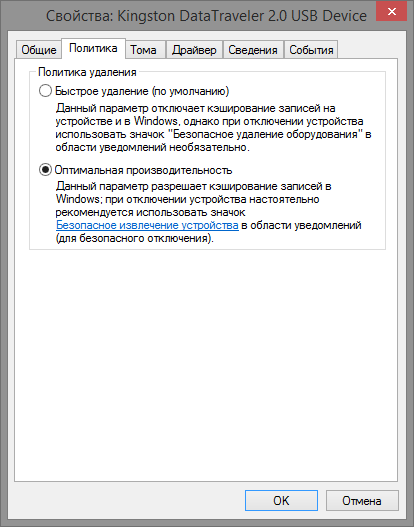
Θυμηθείτε, εάν ενεργοποιήσετε αυτήν την πολιτική, κάθε φορά που αποσυνδέετε τη μονάδα USB από τον υπολογιστή, πρέπει να χρησιμοποιήσετε τη λειτουργία "Ασφαλής κατάργηση υλικού". Εάν δεν το κάνετε, μπορεί να προκληθεί απώλεια δεδομένων. Για να καταστεί ευκολότερη αυτή η διαδικασία, μπορείτε να δημιουργήσετε μια συντόμευση στην επιφάνεια εργασίας που θα σας επιτρέψει να ανοίξετε αμέσως το μενού "Ασφαλής κατάργηση υλικού".
Για να το κάνετε αυτό, κάντε δεξί κλικ στην επιφάνεια εργασίας και δημιουργήστε μια νέα συντόμευση και για τη θέση του αντικειμένου, καθορίστε την ακόλουθη γραμμή:
% windir% \\ System32 \\ control.exe hotplug.dll
Αλλάξτε το σύστημα αρχείων
Το σύστημα αρχείων που χρησιμοποιείται για τη μονάδα δίσκου μπορεί επίσης να επηρεάσει την απόδοση.
Εάν έχετε Windows, χρησιμοποιήστε ένα σύστημα αρχείων NTFS για τη μονάδα σας με μέγεθος μονάδας διανομής 64 kb. Αυτή είναι η ταχύτερη διαμόρφωση για έναν σύγχρονο υπολογιστή με Windows. Εάν η μονάδα USB χρησιμοποιείται σε υπολογιστές με Mac OS X ή Linux, η σωστή επιλογή θα είναι το FAT32 με το μέγεθος της μονάδας διανομής 64 kb.
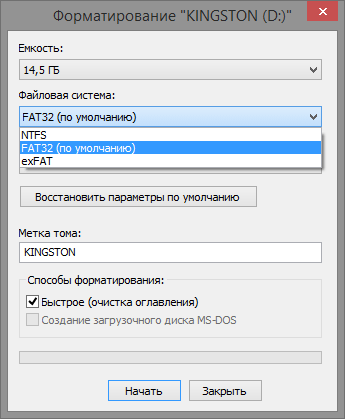
Η μορφοποίηση ενός δίσκου από τα Windows είναι εύκολη. Ανοίξτε το παράθυρο "Ο Υπολογιστής μου" (ή "Αυτός ο υπολογιστής" εάν έχετε τα Windows 8), στη λίστα συσκευών, κάντε δεξί κλικ στη μονάδα USB και επιλέξτε "Format". Γι 'αυτό ανοίγετε ένα μενού στο οποίο μπορείτε να αλλάξετε το σύστημα αρχείων και το μέγεθος της μονάδας διανομής. Επιλέξτε αυτό που χρειάζεστε και κάντε κλικ στο κουμπί "Έναρξη". Θυμηθείτε ότι η μορφοποίηση θα καταστρέψει όλα τα αρχεία που είναι αποθηκευμένα στο δίσκο, οπότε προτού ξεκινήσετε, βεβαιωθείτε ότι τίποτα δεν είναι σημαντικό σε αυτό.
Απενεργοποιήστε τη λειτουργία Legacy στο BIOS
Ένας εξαιρετικά χαμηλός ρυθμός bit μπορεί μερικές φορές να προκληθεί από μια λειτουργία BIOS που ονομάζεται USB Legacy Mode. Αυτή η λειτουργία έχει σχεδιαστεί ώστε να είναι συμβατή με παλαιότερες συσκευές USB που διαφορετικά δεν θα λειτουργούσαν, αλλά και η λειτουργία Legacy USB μπορεί να περιορίσει την ταχύτητα μεταφοράς δεδομένων.
Η διαδικασία απενεργοποίησης της λειτουργίας Legacy θα εξαρτηθεί από τη μητρική πλακέτα, αλλά μπορώ να δώσω κάποιες συστάσεις. Πρώτον, πρέπει να εισαγάγετε το BIOS, το οποίο γίνεται στους περισσότερους υπολογιστές πατώντας το πλήκτρο F12 ή Del όταν ξεκινάτε τον υπολογιστή. Όταν μπείτε στο BIOS, μεταβείτε στην ενότητα "Advanced" (ή "Δίσκοι") και στη συνέχεια βρείτε την επιλογή "Υποστήριξη USB Legacy". Θα είναι είτε απενεργοποιημένη είτε ενεργοποιημένη. Αν είναι ενεργοποιημένη, απενεργοποιήστε την. Στη συνέχεια, αποθηκεύστε τις ρυθμίσεις και επανεκκινήστε τον υπολογιστή. Για πιο λεπτομερείς οδηγίες, μπορείτε να επικοινωνήσετε με τον ιστότοπο τεχνικής υποστήριξης της εταιρείας που εξέδωσε τη μητρική σας πλακέτα.
Σημειώστε ότι η απενεργοποίηση αυτής της επιλογής ενδέχεται να έχει ως αποτέλεσμα ορισμένες παλιότερες συσκευές, όπως τα πληκτρολόγια και τα ποντίκια, να μην λειτουργούν.
Αναβάθμιση σε USB 3.0
Το πιο πρόσφατο πρότυπο USB - USB 3.0 - εμφανίστηκε πριν από αρκετά χρόνια, αλλά πολλοί εξακολουθούν να χρησιμοποιούν συσκευές με διεπαφή 2.0. Ο λόγος για αυτό είναι σε μεγάλο βαθμό οφείλεται στο γεγονός ότι οι δίσκοι με USB 3.0, συνήθως πιο ακριβά, και πολλά καταστήματα προσφέρουν μια μεγάλη ποικιλία από μονάδες δίσκου 2.0, επειδή είναι πιο εύκολα διαθέσιμα και, κατά συνέπεια, είναι πιο δημοφιλής.

Ωστόσο, η μετάβαση στο USB 3.0 απαιτεί πολύ περισσότερα από την αγορά μιας μονάδας δίσκου με την κατάλληλη διεπαφή. Ο υπολογιστής πρέπει επίσης να διαθέτει θύρα USB 3.0. desktops μέλη μπορούν να αγοράσουν μια νέα μητρική πλακέτα και οι ιδιοκτήτες laptop να αναβαθμίσετε χρησιμοποιώντας το ExpressCard, ωστόσο, πολλοί φορητοί υπολογιστές δεν υποστηρίζουν αυτή τη λειτουργία, έτσι ώστε να μπορείτε να έχετε άλλη επιλογή παρά να αγοράσουν ένα εντελώς νέο σύστημα.
Αντικαταστήστε τον παλιό δίσκο με ένα νέο
Με την πάροδο του χρόνου, οι μονάδες USB καθίστανται πιο αργές, καθώς οι επαναλαμβανόμενοι κύκλοι ανάγνωσης / εγγραφής έχουν ως αποτέλεσμα τη φθορά των κυψελών μνήμης. Έτσι, αν η μονάδα flash είναι πολύ αργή και οι τυπικές λύσεις δεν βοηθούν, απλά προσπαθήστε να αγοράσετε ένα άλλο.
Αυτό είναι όλο. Ελπίζω ότι όλες αυτές οι συμβουλές θα είναι χρήσιμες για εσάς.

















